以下是5种修改图片DPI(每英寸点数)的简单方法,其中一些支持批量修改:
"1. 使用专业图像编辑软件(如 Adobe Photoshop)"
"优点:" 功能强大,控制精细,支持批量处理。
"缺点:" 需要付费订阅 Adobe Creative Cloud。
"步骤:"
1. "打开 Photoshop",选择 `文件` > `打开`,选择要修改 DPI 的图片。
2. 选择 `图像` > `图像大小`。
3. 在弹出的对话框中,找到 `分辨率`(DPI)选项,输入你想要的 DPI 值。
4. "要批量修改:" 选择 `文件` > `脚本` > `将文件导出到` > `JPEG 拍摄设置`(或其他格式,取决于你的目标格式)。这将打开一个对话框,你可以选择文件夹,并设置输出文件夹和 DPI 值。点击 `运行` 即可。
5. 点击 `确定` 保存修改。
"注意:" 修改 DPI 可能会影响图片的尺寸和质量。建议在修改之前备份原始图片。
"2. 使用在线图片工具(如 Fotor, PicMonkey)"
"优点:" 免费易用,无需安装软件,支持在线批量处理。
"缺点:" 可能需要上传图片,有文件
相关内容:
分享五种修改图片dpi的方法,还支持批量修改,提升效率,让图片呈现出细腻清晰的效果。
1、通过『迅捷图片转换器』修改图片dpi
一个专业的图片处理软件,支持图片转换、修改dpi、图片转文字等功能,可以一次性调整多张图片的dpi,在提高效率的同时也能平衡图片质量与文件大小,避免画质过度受损,使修改的的图片画质清晰,非常适合批量修改图片。
打开软件,选择首页的【修改dpi】。
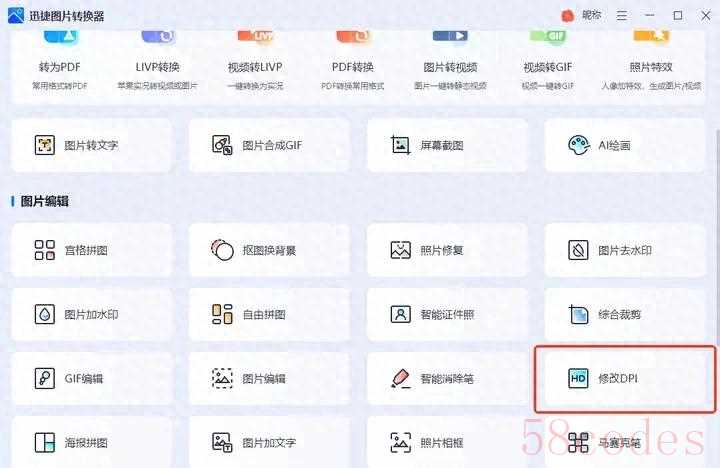
软件一次支持导入50张图片,导入图片后,点击【设置图片dpi】,软件支持自定义调整为72dpi、300dpi、500dpi等参数。
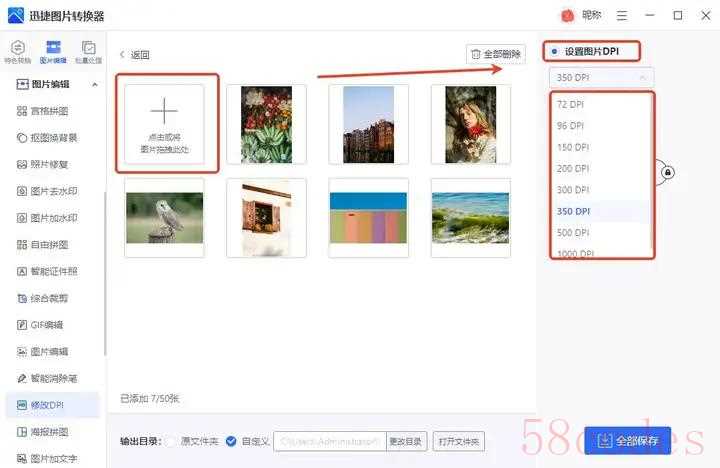
还是设置输出的图片尺寸,最后点击【全部保存】即可得到修改dpi后的图片。
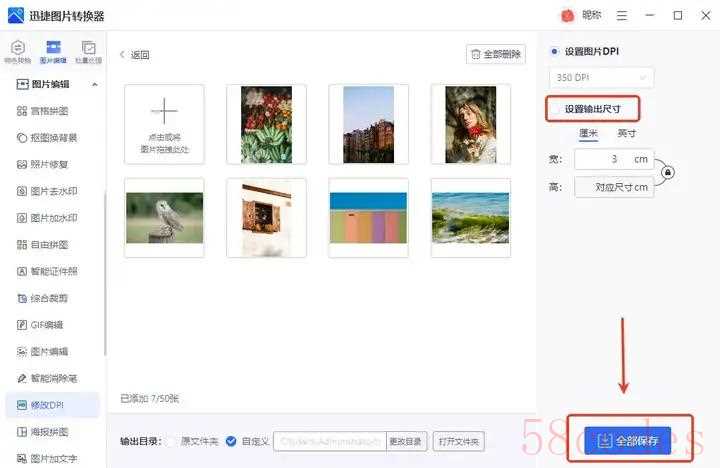
2、通过『Adobe Photoshop』修改图片dpi
一款专业的图像处理软件,提供了丰富的图像编辑工具,能够满足各种复杂的图像处理需求,可以用来修改图片dpi,可以对图片进行各方面的优化调整,包括色彩校正、裁剪、调整分辨率等,在改变dpi的同时保持图片的质量和细节。
使用PS打开图片,选择【图像】中的【图像大小】。
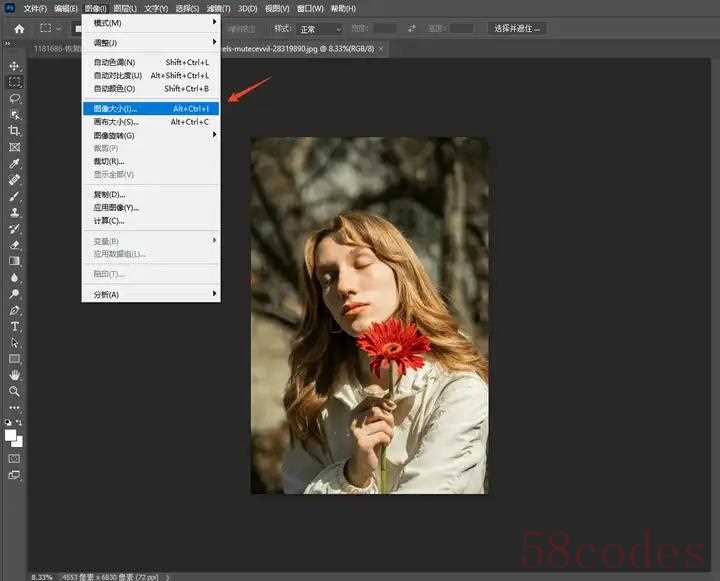
在图像大小界面中,可以自定义设置图片的尺寸、宽度、高度、分辨率等参数,如果想要在修改图片dpi的同时保存画质,可以取消勾选“重新采样”,完成后将图片保存即可。
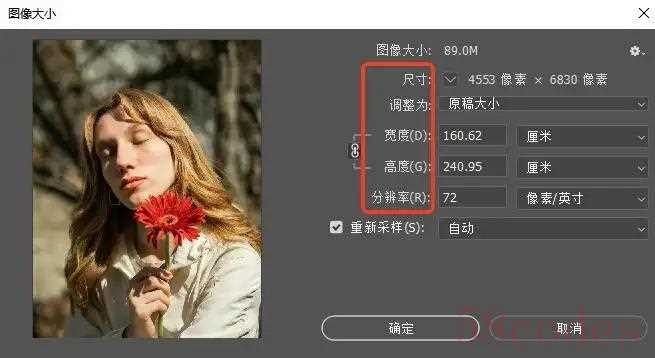
3、通过『照片』修改图片dpi
Windows电脑中其实自带有预览和修改图片的工具,也可以用来修改图片的dpi,操作简单易上手,在使用的过程中不会占用过多的内存,适合修改单张图片dpi。
使用照片工具打开图片,选择三个点,点击【调整图像大小】。
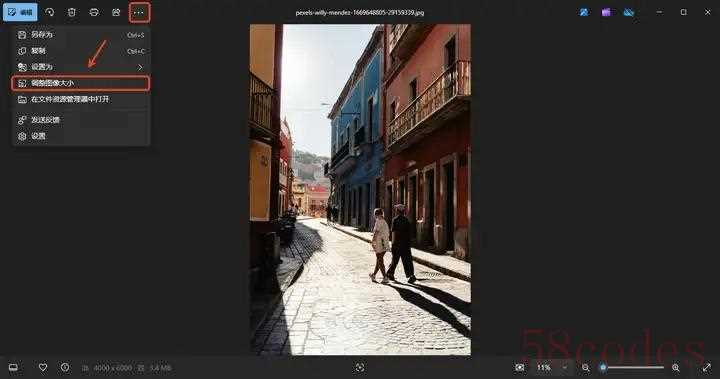
在重设大小界面中,可以根据像素和百分比的方式来修改图片,在编辑的同时,下方会实时显示当前和原始图片的体积,完成后保存即可
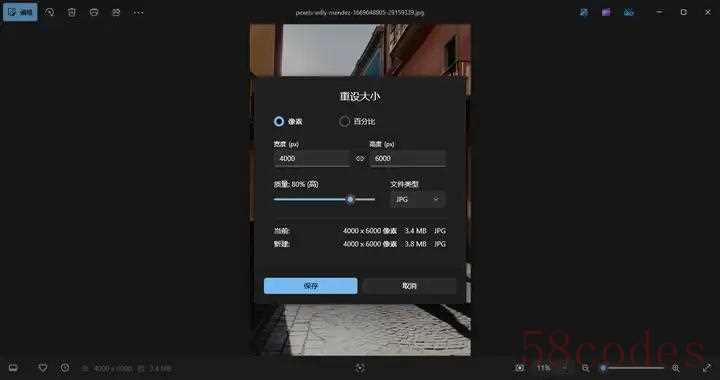
4、通过『Photopea』修改图片dpi
一个在线的图片处理网站,界面和PS很像,对于熟悉PS操作的用户而言,很容易上手。网站打开就能使用,不需要下载软件,可以用来修改图片dpi、添加图层、滤镜等,可以在线对图片进行简单的编辑。
打开网站,网站支持新建项目、从电脑打开、模板以及将文件拖拽到灰色方框中,大家可以任意选择需要的打开图片方式。
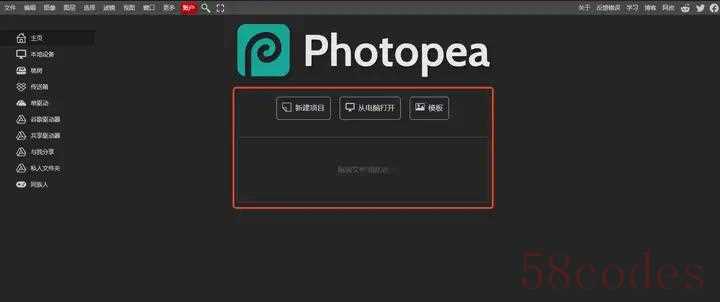
点击【图像】,找到【图像大小】。

在图像大小界面中,可以根据需求调整图片的参数,重新采样是指在修改dpi后图片会据此增加或减少像素,大家可以根据需要选择是否勾选,完成后可以将图片保存到本地。

5、通过『美图秀秀』修改图片dpi
一款常用的图片编辑软件,界面干净简洁,各种功能按钮一目了然,即使是初次接触图片编辑的用户,也能轻松找到所需功能,软件支持修改图片dpi、添加贴纸、文字等功能,可以根据实际需求进行调整。
打开软件,选择首页的【图片编辑】,导入图片。
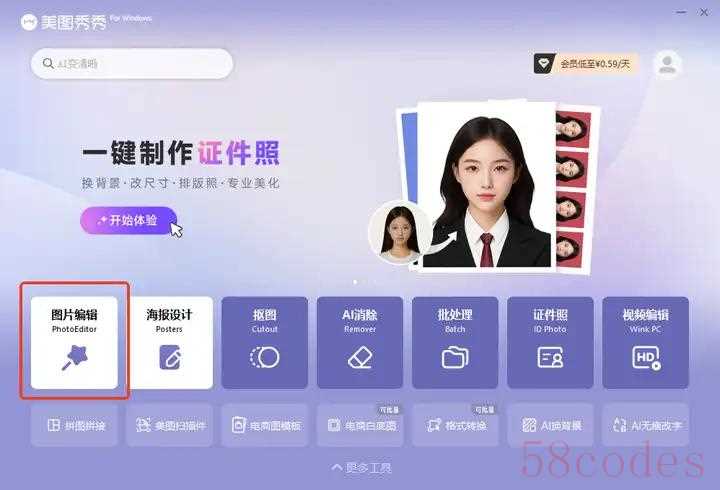
点击软件界面上方的【调整】,找到【尺寸】,在尺寸设置界面中,可以找到与dpi相关的设置并进行调整,完成后点击右上角的【保存】即可。
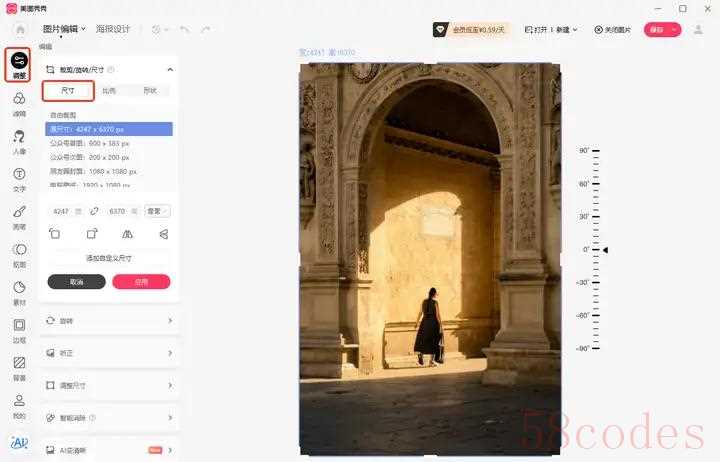

 微信扫一扫打赏
微信扫一扫打赏
 支付宝扫一扫打赏
支付宝扫一扫打赏
